שְׁאֵלָה
בעיה: כיצד להפעיל את שחזור המערכת באמצעות שורת הפקודה?
לאחרונה הייתה לי התקפת כופר שהפכה את המחשב שלי לבלתי שמיש במשך זמן מה. עם זאת, נראה שנפטרתי מהווירוס בעזרת כמה תוכניות אנטי-וירוס. אבל בעיית השימושיות עדיין קיימת. המחשב שלי איטי מאוד. אני מאמין שזה קרה בגלל הנגיף הזה. האם ייתכן שיש כמה שאריות נסתרות שאולי פגעו בקבצי המערכת שלי ועכשיו זה איטי בגללם? עברתי כמה הסרות של תוכנות כופר שבהן הוא מציע לבצע שחזור מערכת שחזור מערכת באמצעות שורת הפקודה. האם זה יעזור לי לשפר את המחשב שלי? האם תוכל לעזור לי בתהליך הזה?
תשובה פתורה
שחזור מערכת הוא תכונה נוחה מאוד הכלולה במערכות מחשב מבוססות Windows. פונקציה זו נראית שימושית מאוד כאשר משתמשים מצפים להחזיר את המחשב שלהם למצב הקודם. זה כולל גם שחזור קבצי מערכת, תוכנות שהורדו, מפתחות הרישום של Windows והגדרות שונות של מחשב.
[1]תכונת שחזור המערכת היא גם פונקציה מועילה מאוד תוך התמודדות עם התקפות תוכנות זדוניות מסוכנות מאפשר להחזיר את המערכת למצבה הקודם ומניעת תהליכים זדוניים נוספים ממשיך. חוץ מזה, ניתן לתקן כמה קודי שגיאה גם על ידי הפעלת שחזור מערכת אם סוג כלשהו של עדכון חדש היה הגורם לבעיה.
אתה יכול גם ליצור נקודת שחזור ספציפית בעצמך, לחזור לנקודה קודמת ולנהל את תצורת שחזור המערכת. בנוסף, ישנן דרכים רבות שבהן תוכל לבחור בפונקציית שחזור המערכת, אם יש תוכנה זדונית הסתנן למערכת שלך, ייתכן שההזדמנות היחידה שנותרה לך היא להפעיל את שחזור המערכת באמצעות הפקודה מיידי.[2]
לכן, אם התמודדת עם כמה בעיות זדוניות לאחרונה, וחיפשת דרך לשחזר את הגדרות המערכת שלך, המומחים שלנו כאן כדי לעזור לך. עיין בשלבים הבאים, קרא את כולם בעיון וקבל ידע כיצד להפעיל את שחזור המערכת דרך שורת הפקודה בהצלחה.
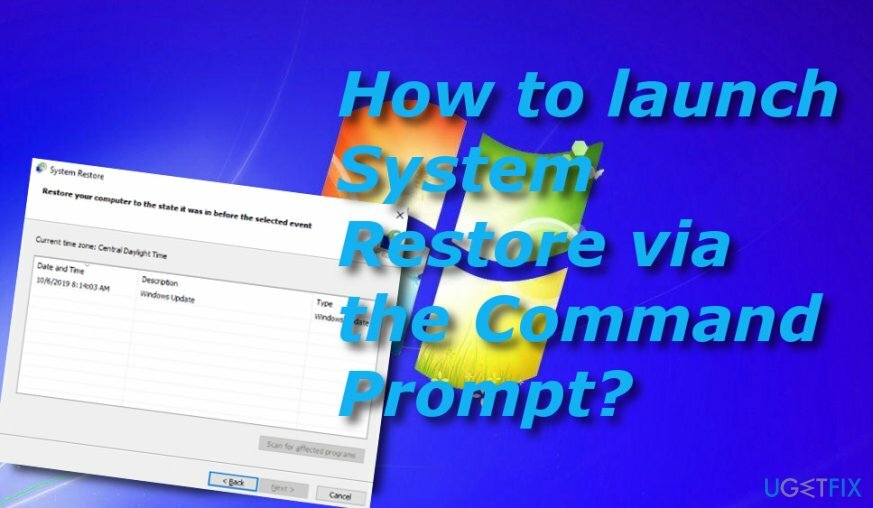
כיצד להפעיל את שחזור המערכת באמצעות שורת הפקודה?
כדי לשחזר את ביצועי השיא של המחשב שלך, עליך לרכוש גרסה מורשית של תמונה מחדש תמונה מחדש תוכנת תיקון.
- אתחל את המחשב שלך פנימה מצב בטוח עם שורת פקודה. למטרה זו, לחץ על מקש F8 במקלדת וכאשר מופיע חלון שחור, בחר באפשרות הדרושה והקש על להיכנס מַפְתֵחַ.
- ברגע שמספקים לך את השחור שורת פקודה חלון, הקלד שחזור CD לאחר הסמן המהבהב ולחץ להיכנס.
- לאחר מכן, הקלד rstrui.exe ופגע ב להיכנס מקש שוב.
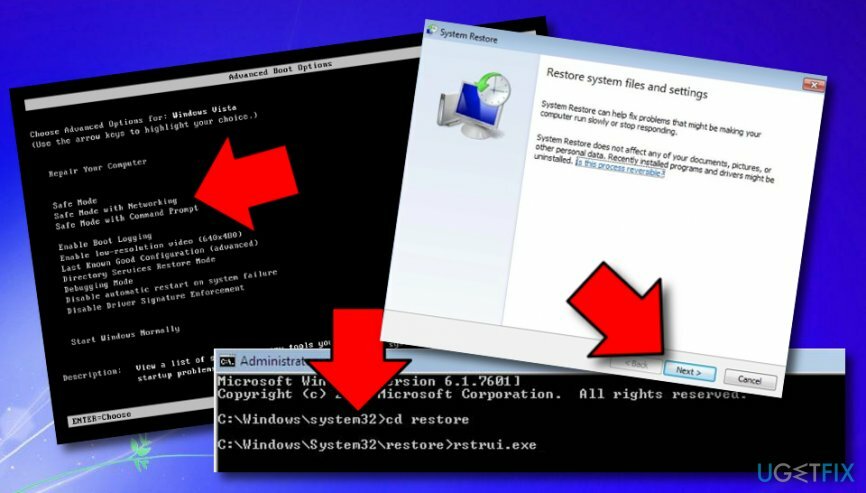
- חלון חדש ייפתח. כאן לחץ על הַבָּא לַחְצָן.
- בחר אחד זמין נקודת שחזור מהרשימה המסופקת והקש הַבָּא כדי להפוך את המערכת שלך למצב קודם.
- כאשר תישאל אם ברצונך להמשיך, בחר את ה כן לַחְצָן.
שיטה זו הייתה אמורה לעזור לך להפעיל את שחזור המערכת באמצעות שורת הפקודה. עם זאת, אם יש לך צורה מאוד מסוכנת ומדבקת של תוכנות זדוניות[3] אורב במערכת המחשב שלך וזה מונע ממך גישה לכלי שורת הפקודה שלך או שחזור המערכת פועל כהלכה, ייתכן שתצטרך להשלים תוכנה זדונית יסודית והסרה אחידה תהליך. כדי להמשיך בבדיקת מערכת מלאה ולחקור את כל המיקומים שעלולים להיות נגועים, עליך להוריד ולהתקין תוכנה נגד תוכנות זדוניות כגון תמונה מחדשמכונת כביסה מאק X9 במערכת המחשב Windows שלך.
תוכנות זדוניות מסוימות עשויות להיות מוסוות כקובץ rstrui.exe
כדי לשחזר את ביצועי השיא של המחשב שלך, עליך לרכוש גרסה מורשית של תמונה מחדש תמונה מחדש תוכנת תיקון.
כפי שכבר הזכרנו, תוכנית שחזור המערכת מבוססת על קובץ ההפעלה rstrui.exe וזה יש להקליד את שם הקובץ בחלון שורת הפקודה השחור כדי להפעיל את שחזור המערכת באמצעות הפקודה מיידי. עם זאת, לפעמים שחקנים רעים עשויים להשתמש בשם הקובץ המקורי כדי להסוות את המוצרים הזדוניים שלהם.
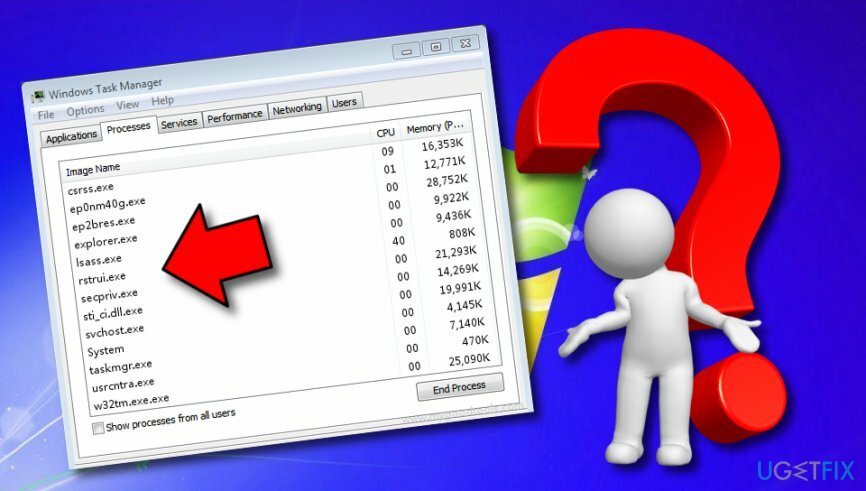
הגרסה המקורית של קובץ rstrui.exe ממוקמת בקובץ C:\\Windows\\System32\\rstrui.exe מיקום ואם אי פעם תראה תהליכים כפולים עם שם קובץ דומה מאוד הפועל ב-Windows שלך מנהל משימות[4] או כל ספרייה אחרת, זה בהחלט סימן למשהו זדוני שעובר על מערכת המחשב שלך.
מציאת קבצים המוסוים כתוכנות זדוניות דורשת מחקר מחשב מעמיק, וניתן לעשות זאת גם על ידי שימוש בתוכנה אנטי-מזדונית מוכרת. אם קובץ ההפעלה rstrui.exe מזוהה כרכיב זדוני, בצע את הסרתו באופן מיידי והגן על המערכת שלך מפני נזק חמור שעלול להיגרם על ידי הווירוס הנסתר.
בצע אופטימיזציה של המערכת שלך וגרם לה לעבוד בצורה יעילה יותר
בצע אופטימיזציה של המערכת שלך עכשיו! אם אינך רוצה לבדוק את המחשב שלך באופן ידני ונאבק בניסיון למצוא בעיות שמאטות אותו, אתה יכול להשתמש בתוכנת אופטימיזציה המפורטת להלן. כל הפתרונות הללו נבדקו על ידי צוות ugetfix.com כדי להיות בטוח שהם עוזרים לשפר את המערכת. כדי לבצע אופטימיזציה של המחשב בלחיצה אחת בלבד, בחר באחד מהכלים הבאים:
הַצָעָה
לעשות את זה עכשיו!
הורדמייעל מחשבאושר
להבטיח
לעשות את זה עכשיו!
הורדמייעל מחשבאושר
להבטיח
אם אינך מרוצה מ-Reimage וחושב שהיא לא הצליחה לשפר את המחשב שלך, אל תהסס לפנות אלינו! אנא, תן לנו את כל הפרטים הקשורים לבעיה שלך.
תהליך תיקון פטנט זה משתמש במסד נתונים של 25 מיליון רכיבים שיכולים להחליף כל קובץ פגום או חסר במחשב של המשתמש.
כדי לתקן מערכת פגומה, עליך לרכוש את הגרסה המורשית של תמונה מחדש כלי להסרת תוכנות זדוניות.

VPN הוא חיוני כשזה מגיע פרטיות המשתמש. עוקבים מקוונים כגון עוגיות יכולים לשמש לא רק פלטפורמות מדיה חברתית ואתרים אחרים, אלא גם ספק שירותי האינטרנט שלך והממשלה. גם אם תחיל את ההגדרות המאובטחות ביותר דרך דפדפן האינטרנט שלך, עדיין ניתן לעקוב אחריך באמצעות אפליקציות שמחוברות לאינטרנט. חוץ מזה, דפדפנים ממוקדי פרטיות כמו Tor is אינם בחירה אופטימלית בגלל ירידה במהירויות החיבור. הפתרון הטוב ביותר לפרטיות האולטימטיבית שלך הוא גישה פרטית לאינטרנט - היה אנונימי ומאובטח באינטרנט.
תוכנת שחזור נתונים היא אחת האפשרויות שיכולות לעזור לך לשחזר את הקבצים שלך. ברגע שאתה מוחק קובץ, הוא לא נעלם באוויר - הוא נשאר במערכת שלך כל עוד לא נכתבים עליו נתונים חדשים. Data Recovery Pro היא תוכנת שחזור המחפשת עותקי עבודה של קבצים שנמחקו בתוך הכונן הקשיח שלך. על ידי שימוש בכלי, תוכל למנוע אובדן של מסמכים יקרי ערך, עבודות בית ספר, תמונות אישיות וקבצים חיוניים אחרים.